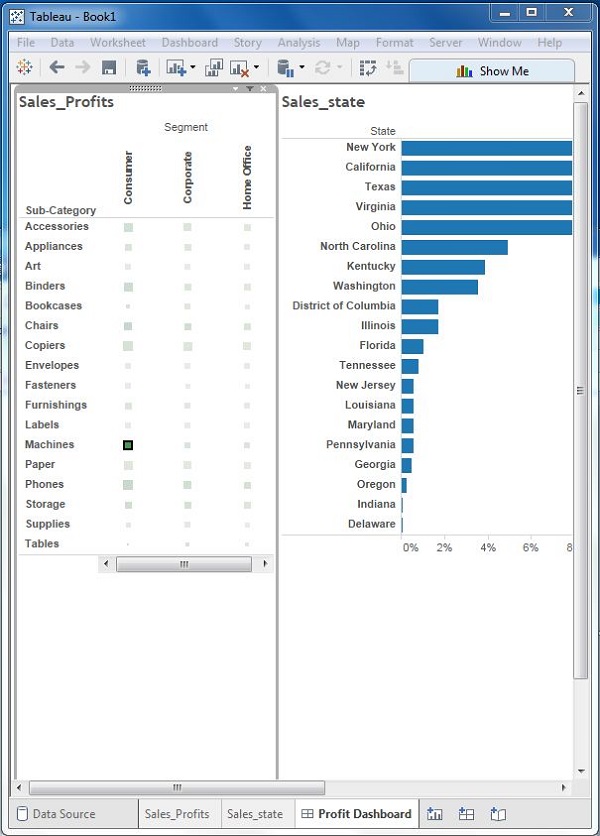Tableau - 仪表板
仪表板是多个工作表和相关信息的综合显示在一个地方。 它用于同时比较和监控各种数据。 一次显示不同的数据视图。 仪表板显示为工作簿底部的选项卡,它们通常使用来自数据源的最新数据进行更新。 创建仪表板时,您可以从工作簿中的任何工作表添加视图以及许多支持对象,例如文本区域、网页和图像。
您添加到仪表板的每个视图都连接到其相应的工作表。 因此,当您修改工作表时,仪表板会更新,而当您修改仪表板中的视图时,工作表也会更新。
创建仪表板
使用 Sample-superstore,计划创建一个仪表板,显示所有州的不同细分市场和产品子类别的销售额和利润。 为了实现这一目标,以下是步骤。
步骤 1 − 使用位于工作簿底部的添加工作表图标创建一个空白工作表。将维度 Segment 拖到 Columns 工具架,将维度 Sub-Category 拖到 Rows 工具架。将度量 Sales 拖放到 Color 工具架,将度量 Profit 拖放到 Size 工具架。 此工作表称为主工作表。右键单击并将此工作表重命名为 Sales_Profits。 出现以下图表。

步骤 2 − 创建另一个工作表来保存跨州销售的详细信息。为此,将维度 State 拖到 Rows 工具架,将度量 Sales 拖到 Columns 工具架,如以下屏幕截图所示。接下来,对 State 字段应用过滤器以按降序排列 Sales。右键单击并将此工作表重命名为 Sales_state。
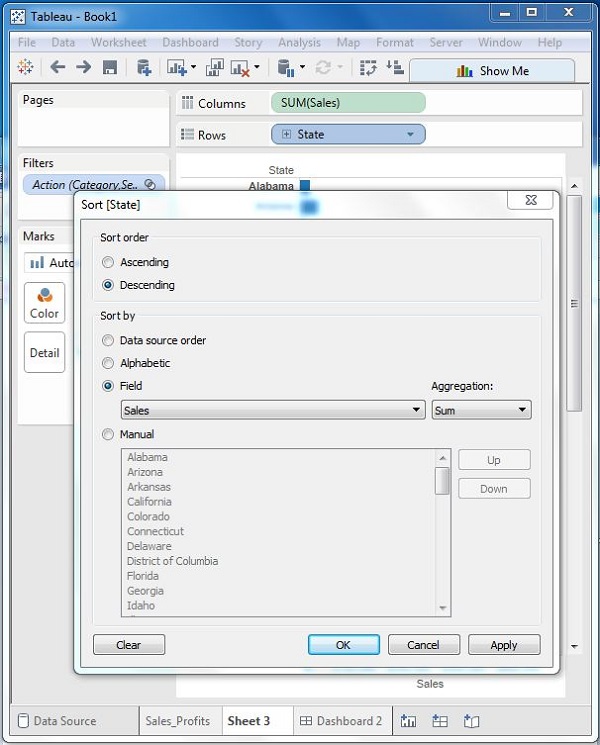
步骤 3 − 接下来,通过单击工作簿底部的 Create New Dashboard 链接创建一个空白仪表板。右键单击并将仪表板重命名为 Profit_Dashboard。
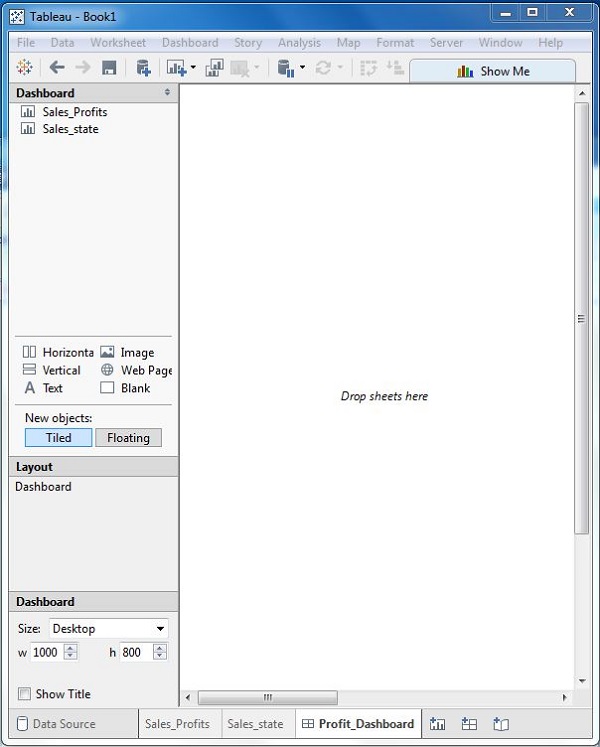
步骤 4 − 将两个工作表拖到仪表板。 在 Sales Profit 销售利润工作表的顶部边界线附近,您可以看到三个小图标。 单击中间的,将鼠标悬停在它上面会显示提示用作过滤器。
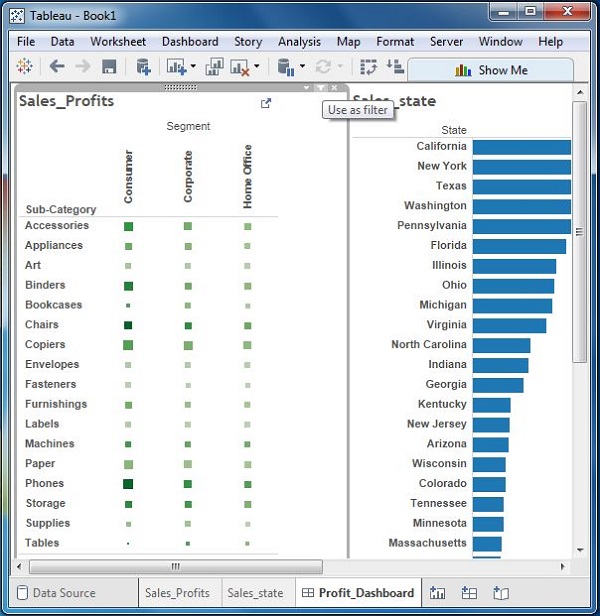
步骤 5 − 现在在仪表板中,单击代表名为 Machines 的子类别和名为 Consumer 的细分框。
您会注意到,在名为 Sales_state 的右侧窗格中,仅过滤掉了发生此利润金额的销售的州。这说明了工作表如何在仪表板中链接。